Introduzione
Questo documento descrive come risolvere i problemi di configurazione dell'interfaccia di layer 3 nei dispositivi Meraki MS e MX.
Prerequisiti
Requisiti
Cisco raccomanda la conoscenza dei seguenti argomenti:
- Conoscenze base delle soluzioni Meraki
- Esposizione della configurazione sullo switch Meraki MS
- Esposizione della configurazione su Meraki MX Security Appliance
Componenti usati
Le informazioni fornite in questo documento si basano sulle seguenti versioni software e hardware:
- Meraki MS Stack Switch e versione software precedenti a MS 15.8.
- Appliance di sicurezza e software Meraki MX versione precedente a MX 15.8.
Le informazioni discusse in questo documento fanno riferimento a dispositivi usati in uno specifico ambiente di emulazione. Su tutti i dispositivi menzionati nel documento la configurazione è stata ripristinata ai valori predefiniti. Se la rete è operativa, valutare attentamente eventuali conseguenze derivanti dall'uso dei comandi.
Problema
Come aggiungere la nuova interfaccia di layer 3 nello stack Meraki:
1. Accedi al dashboard Meraki.
2. Selezionare Switch> Configure > Routing & DHCP (Switch > Configura > Routing e DHCP) come mostrato nell'immagine.
3. Nella sezione Interfaccia fare clic su Aggiungi, come mostrato nell'immagine.
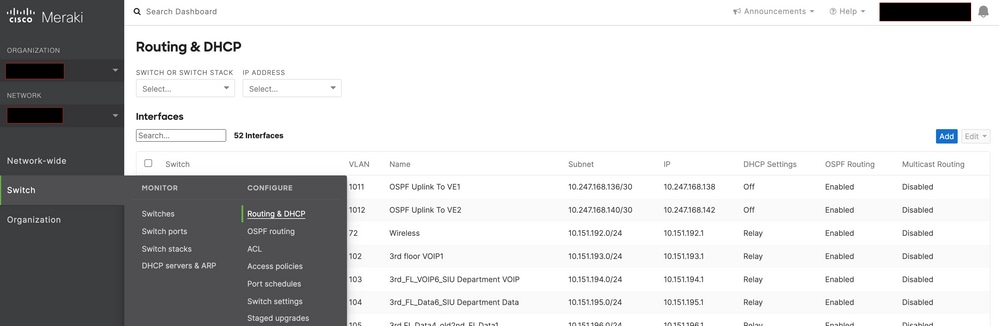 Impostazione routing e DHCP Meraki MS Switch
Impostazione routing e DHCP Meraki MS Switch
Passaggi per aggiungere una nuova interfaccia di layer 3 in Meraki MX Security Appliance:
1. Accedi al dashboard Meraki.
2. Passare a Security & SD-WAN > Configure > Addressing & VLAN (Sicurezza e SD-WAN > Configurazione > Indirizzi e VLAN), come mostrato nell'immagine.
3. Nella sezione Routing, fare clic su Add VLAN (Aggiungi VLAN), come mostrato nell'immagine.
 Impostazione di routing di Meraki MX Security Appliance
Impostazione di routing di Meraki MX Security Appliance
Quando si configura la nuova interfaccia di layer 3 sullo switch Meraki MS425 e sull'appliance di sicurezza Meraki MX, fare riferimento ai sintomi osservati.
1. Lo switch stack Meraki e l'appliance di sicurezza MX diventano irraggiungibili nel dashboard Meraki, lo switch Meraki MS e il dispositivo MX Security Appliance hanno perso la connettività con il dashboard Meraki.
2. Lo switch stack Meraki e l'appliance di sicurezza Meraki MX bloccano il traffico in avanti.
3. Una modifica nell'interfaccia L3 attiverebbe lo switch Meraki stack e il numero di Meraki MX Security Appliance sulla VLAN errata per i percorsi.
Soluzione
Meraki MS Stack Switch:
1. Aggiungere una nuova interfaccia di layer 3 sullo switch Meraki stack e riavviare lo switch stack. In questo modo, vengono aggiornate le informazioni corrette sulla route della VLAN e lo stack Meraki inizia a inoltrare il traffico. (Correzione temporanea)
2. Aggiornare il software dello switch Meraki alla versione MS 15.8 o successive.
Appliance di sicurezza Meraki MX:
1. Aggiungere una nuova interfaccia di layer 3 sull'appliance di sicurezza MX e riavviare l'appliance di sicurezza MX. In questo modo si aggiornano le informazioni corrette sul percorso della VLAN e Meraki Security Appliance avvia l'inoltro del traffico. (Correzione temporanea)
2. Aggiornare la versione software dell'appliance di sicurezza Meraki MX alla versione MX 15.8 o successive.
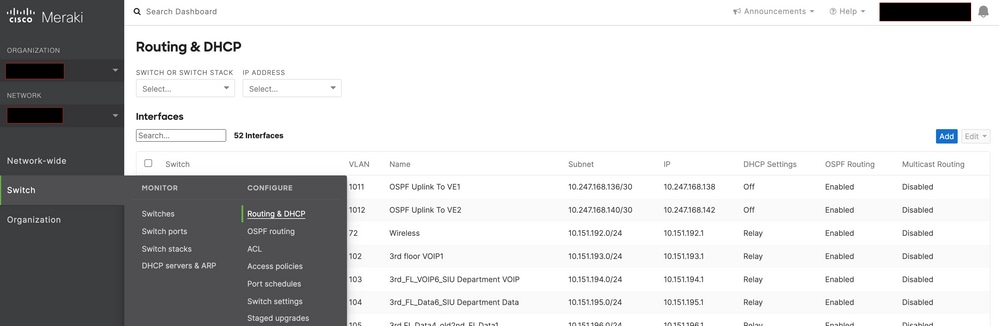

 Feedback
Feedback